win11桌面卡顿怎么解决 win11桌面假死无响应如何处理
更新时间:2024-03-04 16:16:59作者:jkai
在使用win11操作系统时,小伙伴们可能会遇到桌面假死无响应的情况,这让人感到困惑和无助。当桌面不再响应我们的操作时,我们可能会担心数据丢失或系统崩溃,那么win11桌面卡顿怎么解决呢?下面小编就教大家win11桌面假死无响应如何处理,快来一起看看吧,希望对你有帮助。
具体方法:
1、首先我们需要先进入安全模式,不会进入win11安全模式的用户参考本篇教程:win11安全模式怎么进。
2、进入安全模式后进入设置,然后点击左侧的“应用”。
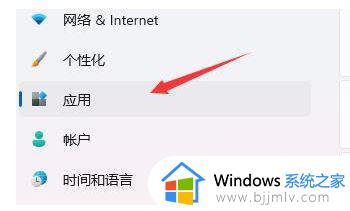
3、接着进入右侧的“应用和功能”。
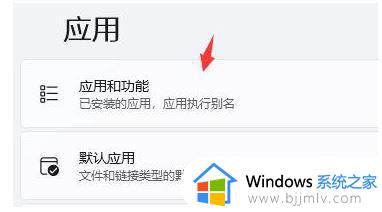
4、然后将排序更改为安装日期,依次卸载上一次使用时安装的应用。
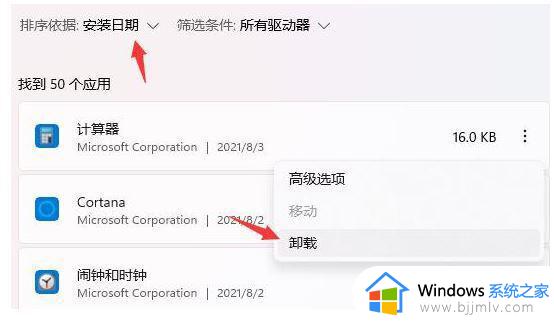
5、卸载完了后回到设置,搜索并打开“设备管理器”。
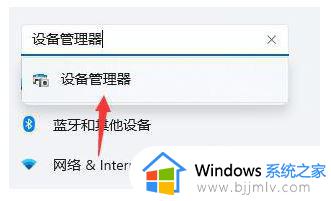
6、最后卸载上一次使用时安装的驱动程序即可。
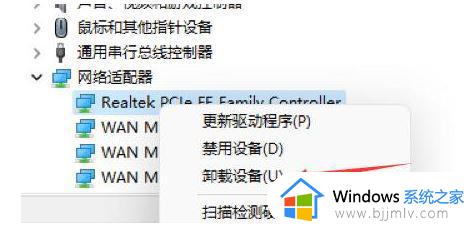
以上全部内容就是小编带给大家的win11桌面假死无响应处理方法详细内容分享啦,小伙伴们如果你们遇到这种情况的话,可以跟着小编一起来看看吧。
win11桌面卡顿怎么解决 win11桌面假死无响应如何处理相关教程
- win11桌面假死无响应怎么办 win11无响应桌面卡死修复方法
- win11桌面假死无响应怎么办 win11桌面未响应后如何解决
- windows11桌面无响应怎么办 win11桌面假死无响应怎么修复
- win11桌面假死鼠标能动怎么办 win11桌面假死无响应鼠标能动怎么解决
- win11桌面图标无响应怎么办 win11桌面图标假死无响应如何修复
- win11总是无响应或假死怎么回事 win11经常桌面假死无响应如何修复
- win11假死真正解决办法 win11电脑桌面假死怎么办
- win11桌面卡死鼠标能动怎么办 win11电脑桌面没有响应但鼠标可以动如何解决
- win11打开文件无响应卡顿怎么回事 win11打开文件无响应卡死如何解决
- win11桌面无反应怎么办 win11系统桌面不动了如何处理
- win11恢复出厂设置的教程 怎么把电脑恢复出厂设置win11
- win11控制面板打开方法 win11控制面板在哪里打开
- win11开机无法登录到你的账户怎么办 win11开机无法登录账号修复方案
- win11开机怎么跳过联网设置 如何跳过win11开机联网步骤
- 怎么把win11右键改成win10 win11右键菜单改回win10的步骤
- 怎么把win11任务栏变透明 win11系统底部任务栏透明设置方法
win11系统教程推荐
- 1 怎么把win11任务栏变透明 win11系统底部任务栏透明设置方法
- 2 win11开机时间不准怎么办 win11开机时间总是不对如何解决
- 3 windows 11如何关机 win11关机教程
- 4 win11更换字体样式设置方法 win11怎么更改字体样式
- 5 win11服务器管理器怎么打开 win11如何打开服务器管理器
- 6 0x00000040共享打印机win11怎么办 win11共享打印机错误0x00000040如何处理
- 7 win11桌面假死鼠标能动怎么办 win11桌面假死无响应鼠标能动怎么解决
- 8 win11录屏按钮是灰色的怎么办 win11录屏功能开始录制灰色解决方法
- 9 华硕电脑怎么分盘win11 win11华硕电脑分盘教程
- 10 win11开机任务栏卡死怎么办 win11开机任务栏卡住处理方法
win11系统推荐
- 1 番茄花园ghost win11 64位标准专业版下载v2024.07
- 2 深度技术ghost win11 64位中文免激活版下载v2024.06
- 3 深度技术ghost win11 64位稳定专业版下载v2024.06
- 4 番茄花园ghost win11 64位正式免激活版下载v2024.05
- 5 技术员联盟ghost win11 64位中文正式版下载v2024.05
- 6 系统之家ghost win11 64位最新家庭版下载v2024.04
- 7 ghost windows11 64位专业版原版下载v2024.04
- 8 惠普笔记本电脑ghost win11 64位专业永久激活版下载v2024.04
- 9 技术员联盟ghost win11 64位官方纯净版下载v2024.03
- 10 萝卜家园ghost win11 64位官方正式版下载v2024.03